¿Te has preguntado alguna vez cómo hacer que tu proyecto con Arduino UNO brille más intensamente o suene con mayor intensidad? La clave puede estar en la frecuencia de los pines PWM (modulación por ancho de pulso). En este artículo, te mostraremos cómo cambiar la frecuencia en estos pines con sencillos pasos, permitiéndote obtener un control preciso sobre tus dispositivos y potenciando al máximo tus creaciones. Desde el control de luces LED hasta la gestión de motores, descubrirás cómo ajustar la frecuencia puede transformar por completo tu experiencia de programación. ¡Sigue leyendo y dale un nuevo ritmo a tus proyectos con Arduino!
¿Quieres sacarle el máximo provecho a tu Arduino UNO? Descubre cómo cambiar la frecuencia en los pines PWM y conseguir resultados aún más asombrosos en tus proyectos. En este artículo te mostraremos paso a paso cómo hacerlo. ¡No te lo pierdas!
Arduino Uno es una de las placas de desarrollo más utilizadas en la actualidad. Se puede utilizar para casi cualquier aplicación que se pueda imaginar. Una de esas aplicaciones es en circuitos de alta frecuencia. Pero para usar un controlador en un circuito de alta frecuencia como en un convertidor reductor, el controlador debe poder generar un ondas PWM de alta frecuencia. Y si el controlador que está utilizando es Arduino Uno, entonces debe saber cómo cambiar la frecuencia en los pines PWM de Arduino Uno.
Ahora bien, hay muchos datos sobre Arduino con los que muchos estudiantes no están familiarizados. Y uno de los hechos es este: “Hay una cierta frecuencia predeterminada para cada pin PWM, que se llama cuando se usa el comando analogWrite en ese pin. Y esta frecuencia predeterminada se puede cambiar a un valor tan alto como 65Khz y tan bajo como 30Hz usando solo un código de línea”.
También puede ver este video para una referencia rápida:
Aquí está la frecuencia predeterminada de cada pin PWM de Arduino UNO:
Frecuencia PWM para D3 y D11:
490.20 Hz (El PREDETERMINADO)
Frecuencia PWM para D5 y D6:
976,56 Hz (el PREDETERMINADO)
Frecuencia PWM para D9 y D10:
490.20 Hz (El PREDETERMINADO)
Ahora, estas frecuencias son óptimas para aplicaciones de baja frecuencia como atenuar un LED. Pero estas frecuencias predeterminadas no son adecuadas para circuitos de alta frecuencia. Por ejemplo, 1Khz no es nada cuando se trata de un SMPS
Hay muchos proyectos en los que requerimos pulsos de alta frecuencia. Uno de esos proyectos es un Buck-Converter. Entonces, para lograr una frecuencia más baja o más alta que la frecuencia predeterminada en los pines PWM, a continuación se proporciona un código de una línea que puede usar para cambiar la frecuencia en los pines PWM de Arduino Uno:
PARA ARDUINO UNO:
Código de frecuencia PWM disponible para D3 y D11:
TCCR2B = TCCR2B y B11111000 | B00000001; // para frecuencia PWM de 31372.55 Hz
TCCR2B = TCCR2B y B11111000 | B00000010; // para frecuencia PWM de 3921.16 Hz
TCCR2B = TCCR2B y B11111000 | B00000011; // para frecuencia PWM de 980,39 Hz
TCCR2B = TCCR2B y B11111000 | B00000100; // para frecuencia PWM de 490.20 Hz (DEFAULT)
TCCR2B = TCCR2B y B11111000 | B00000101; // para frecuencia PWM de 245,10 Hz
TCCR2B = TCCR2B y B11111000 | B00000110; // para frecuencia PWM de 122,55 Hz
TCCR2B = TCCR2B y B11111000 | B00000111; // para frecuencia PWM de 30,64 Hz
Código de frecuencia PWM disponible para D5 y D6:
TCCR0B = TCCR0B y B11111000 | B00000001; // para frecuencia PWM de 62500.00 Hz
TCCR0B = TCCR0B y B11111000 | B00000010; // para frecuencia PWM de 7812.50 Hz
TCCR0B = TCCR0B y B11111000 | B00000011; // para frecuencia PWM de 976.56 Hz (DEFAULT)
TCCR0B = TCCR0B y B11111000 | B00000100; // para frecuencia PWM de 244,14 Hz
TCCR0B = TCCR0B y B11111000 | B00000101; // para frecuencia PWM de 61,04 Hz
Código de frecuencia PWM disponible para D9 y D10:
TCCR1B = TCCR1B y B11111000 | B00000001; // establece el divisor del temporizador 1 en 1 para la frecuencia PWM de 31372,55 Hz
TCCR1B = TCCR1B y B11111000 | B00000010; // para frecuencia PWM de 3921.16 Hz
TCCR1B = TCCR1B y B11111000 | B00000011; // para frecuencia PWM de 490.20 Hz (DEFAULT)
TCCR1B = TCCR1B y B11111000 | B00000100; // para frecuencia PWM de 122,55 Hz
TCCR1B = TCCR1B y B11111000 | B00000101; // para frecuencia PWM de 30,64 Hz
EJEMPLO:
Para mostrarle cómo cambia la frecuencia al aplicar el código anterior, el circuito Arduino se simula en Proteus:
Consulte: Cómo agregar la biblioteca Arduino a Proteus y simular proyectos Arduino
1. Se seleccionan dos Arduino y se colocan en el panel frontal
2. El pin digital 3 (pin PWM) de cada Arduino está conectado al osciloscopio
3. Se escriben dos programas separados para cada Arduino:
Programa A: frecuencia predeterminada en el pin 3
configuración vacía () {
pinMode(3, SALIDA);
// pon tu código de configuración aquí, para ejecutar una vez:
}
bucle vacío () {
escritura analógica (3155);
// pon tu código principal aquí, para ejecutar repetidamente:}
Programa B: frecuencia modificada en el pin 3
configuración vacía () {
TCCR2B = TCCR2B y B11111000 | B00000001; // para frecuencia PWM de 31372.55 Hz
pinMode(3, SALIDA);
// pon tu código de configuración aquí, para ejecutar una vez:
}
bucle vacío () {
escritura analógica (3155);
// pon tu código principal aquí, para ejecutar repetidamente:
}
4. El archivo hexadecimal de los programas anteriores se entrega a Arduino
5. Ejecutar simulación
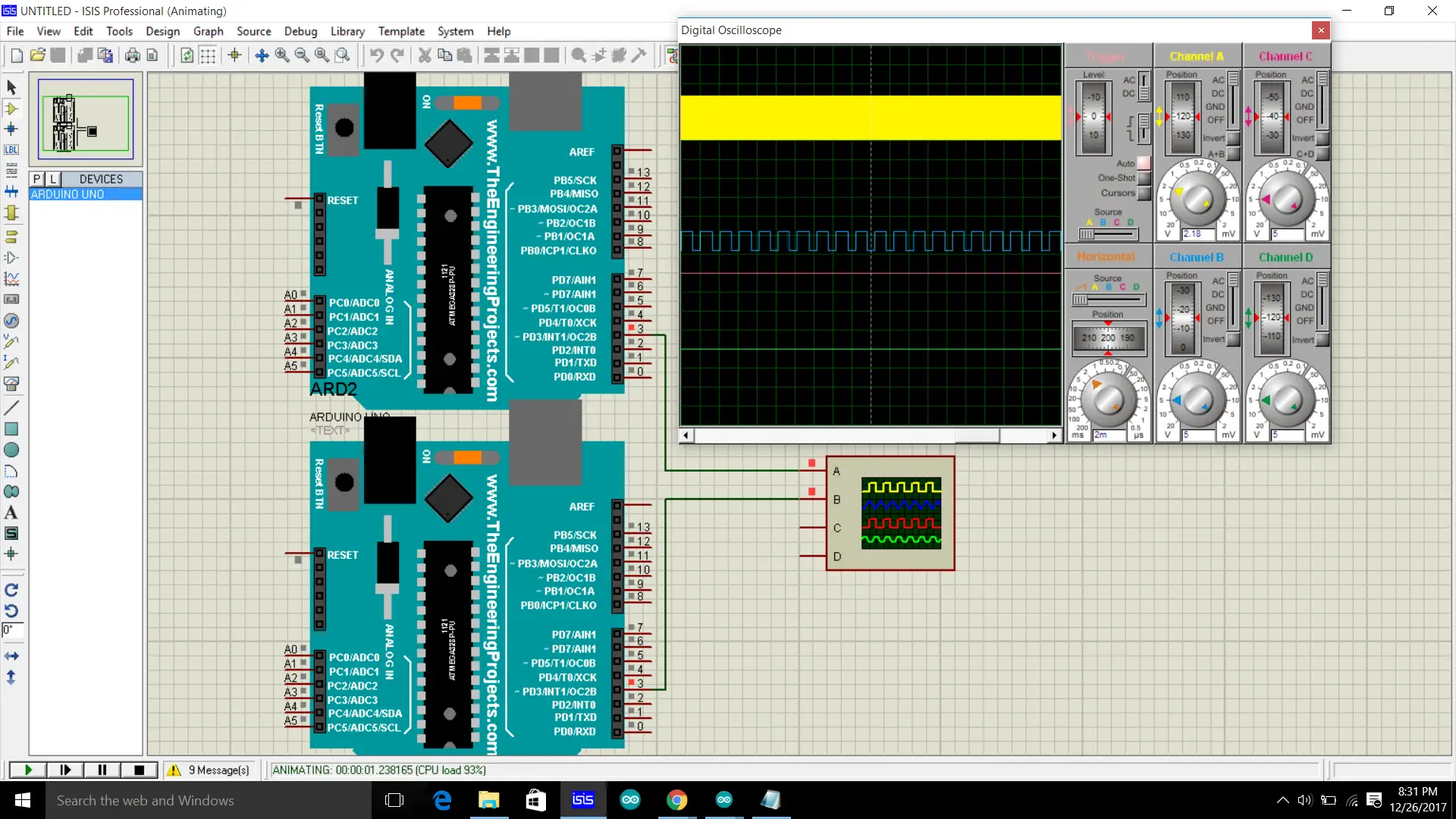 >
>6. Se puede ver claramente en el osciloscopio que la frecuencia aumenta a un valor muy alto cuando se usa este código:
TCCR2B = TCCR2B y B11111000 | B00000001; // para frecuencia PWM de 31372.55 Hz
Leer artículos similares:
| Cómo agregar Arduino Library a Proteus y simular proyectos Arduino
| Agregue la biblioteca de micrófonos a Proteus y genere formas de onda de audio
| Cómo agregar y simular una biblioteca de sensores ultrasónicos en Proteus
Preguntas frecuentes sobre cómo cambiar la frecuencia en los pines PWM de Arduino UNO
Preguntas frecuentes sobre cómo cambiar la frecuencia en los pines PWM de Arduino UNO
La placa Arduino UNO es un dispositivo muy popular para la creación de proyectos electrónicos. Uno de los aspectos fundamentales de Arduino UNO es su capacidad para generar señales PWM (Pulse Width Modulation) en sus pines. Sin embargo, muchos usuarios tienen dudas sobre cómo cambiar la frecuencia de estas señales. A continuación, responderemos a algunas de las preguntas más frecuentes sobre este tema.
1. ¿Qué es la frecuencia PWM?
La frecuencia PWM se refiere a la cantidad de ciclos completos que la señal realiza en un segundo. En el caso de Arduino UNO, la frecuencia predeterminada en los pines PWM es de aproximadamente 490 Hz.
2. ¿Cómo cambiar la frecuencia en los pines PWM de Arduino UNO?
Para cambiar la frecuencia en los pines PWM de Arduino UNO, es necesario modificar el valor del prescaler en el registro TCCR1B. Este registro controla la frecuencia en los pines 9 y 10 de la placa.
Primero, es importante entender cómo funciona el prescaler. El prescaler es un circuito que divide la frecuencia del reloj interno de Arduino UNO (16 MHz) para obtener la frecuencia deseada en los pines PWM. Estos son los valores posibles para el prescaler:
El valor del prescaler se puede modificar utilizando la función analogWritePrescaler() con el número correspondiente al prescaler deseado:
analogWritePrescaler(numeroPrescaler);
Por ejemplo, si queremos establecer una frecuencia de 1 kHz en los pines PWM de Arduino UNO, podemos utilizar el siguiente código:
analogWritePrescaler(8);
Este código establecerá un prescaler de división por 8, lo que resultará en una frecuencia de aproximadamente 1 kHz en los pines PWM.
3. ¿Existen limitaciones al cambiar la frecuencia en los pines PWM de Arduino UNO?
Sí, existen algunas limitaciones a tener en cuenta al cambiar la frecuencia en los pines PWM de Arduino UNO. La frecuencia máxima alcanzable depende de la resolución elegida en la función analogWrite(). Para obtener más información sobre estas limitaciones, consulta el siguiente enlace de referencia: https://es.wikipedia.org/wiki/Modulaci%C3%B3n_por_ancho_de_pulsos.
Esperamos que estas preguntas frecuentes te hayan ayudado a entender cómo cambiar la frecuencia en los pines PWM de Arduino UNO. ¡Diviértete experimentando con tus proyectos electrónicos!
[automatic_youtube_gallery type=»search» search=»Cómo cambiar la frecuencia en los pines PWM de Arduino UNO» limit=»1″]
Cómo cambiar la frecuencia en los pines PWM de Arduino UNO
¿Te has preguntado alguna vez cómo hacer que tu proyecto con Arduino UNO brille más intensamente o suene con mayor intensidad? La clave puede estar en la frecuencia de los pines PWM (modulación por ancho de pulso). En este artículo, te mostraremos cómo cambiar la frecuencia en estos pines con sencillos pasos, permitiéndote obtener un control preciso sobre tus dispositivos y potenciando al máximo tus creaciones. Desde el control de luces LED hasta la gestión de motores, descubrirás cómo ajustar la frecuencia puede transformar por completo tu experiencia de programación.
Introducción a la frecuencia PWM en Arduino UNO
Arduino UNO es una de las placas de desarrollo más utilizadas en la actualidad, ideal para casi cualquier aplicación electrónica imaginable. Cada pin PWM de la placa tiene una frecuencia predeterminada que se utiliza al aplicar el comando analogWrite(). Sin embargo, esta frecuencia puede ser modificada, permitiendo generar señales PWM más adecuadas para aplicaciones específicas.
Frecuencia predeterminada de los pines PWM
La frecuencia predeterminada para los pines PWM en Arduino UNO es la siguiente:
- D3 y D11: 490.20 Hz
- D5 y D6: 976.56 Hz
- D9 y D10: 490.20 Hz
Estas frecuencias son ideales para aplicaciones básicas, como el control de brillo de un LED. Sin embargo, en proyectos que requieren mayor precisión y velocidad, como convertidores de potencia y motores de alta frecuencia, es necesario ajustar esta frecuencia.
Cómo cambiar la frecuencia en los pines PWM
Para cambiar la frecuencia de los pines PWM, se utilizarán simples líneas de código que permiten modificar los registros del temporizador correspondiente. A continuación, te mostramos ejemplos específicos según el pin PWM que deseas modificar:
Código de frecuencia PWM para D3 y D11
TCCR2B = TCCR2B & B11111000 | B00000001; // 31372.55 Hz
TCCR2B = TCCR2B & B11111000 | B00000010; // 3921.16 Hz
TCCR2B = TCCR2B & B11111000 | B00000011; // 980.39 Hz (DEFAULT)
TCCR2B = TCCR2B & B11111000 | B00000100; // 490.20 Hz
TCCR2B = TCCR2B & B11111000 | B00000101; // 245.10 Hz
TCCR2B = TCCR2B & B11111000 | B00000110; // 122.55 Hz
TCCR2B = TCCR2B & B11111000 | B00000111; // 30.64 Hz
Código de frecuencia PWM para D5 y D6
TCCR0B = TCCR0B & B11111000 | B00000001; // 62500.00 Hz
TCCR0B = TCCR0B & B11111000 | B00000010; // 7812.50 Hz
TCCR0B = TCCR0B & B11111000 | B00000011; // 976.56 Hz (DEFAULT)
TCCR0B = TCCR0B & B11111000 | B00000100; // 244.14 Hz
TCCR0B = TCCR0B & B11111000 | B00000101; // 61.04 Hz
Código de frecuencia PWM para D9 y D10
TCCR1B = TCCR1B & B11111000 | B00000001; // 31372.55 Hz
TCCR1B = TCCR1B & B11111000 | B00000010; // 3921.16 Hz
TCCR1B = TCCR1B & B11111000 | B00000011; // 490.20 Hz (DEFAULT)
TCCR1B = TCCR1B & B11111000 | B00000100; // 122.55 Hz
TCCR1B = TCCR1B & B11111000 | B00000101; // 30.64 Hz
Ejemplo práctico
Para ilustrar cómo estos cambios afectan la frecuencia PWM, puedes simular el circuito en un entorno como Proteus:
- Conectar dos placas Arduino al panel y al osciloscopio.
- Escribir programas para cada Arduino: uno para la frecuencia predeterminada y otro con la frecuencia modificada.
- Ejecutar la simulación y observar los resultados en el osciloscopio.
Preguntas Frecuentes (FAQ)
1. ¿Qué es PWM en Arduino?
La modulación por ancho de pulso (PWM) es una técnica utilizada para controlar la potencia entregada a dispositivos electrónicos. En Arduino, se utiliza para crear señales analógicas que controlan la intensidad de los LEDs y la velocidad de los motores.
2. ¿Por qué es importante cambiar la frecuencia PWM?
Cambiar la frecuencia PWM permite optimizar el rendimiento de dispositivos controlados, especialmente en aplicaciones que requieren respuestas rápidas o una mayor eficiencia, como motores de alta velocidad o convertidores de potencia.
3. ¿Es seguro modificar los registros de temporizador?
Modificar los registros del temporizador en Arduino es seguro siempre que se usen los valores correctos. Sin embargo, es importante entender el funcionamiento interno de la placa para evitar problemas de funcionalidad.
4. ¿Dónde puedo encontrar más información sobre Arduino y PWM?
Hay numerosos recursos en línea, como tutoriales y foros, donde puedes encontrar información adicional. Puedes consultar sitios como Electrodaddy o Control Automático Educación para profundizar en el tema.

Nyumbuze: ¡Totalmente de acuerdo! Este tipo de temas son de gran ayuda. Yo recuerdo que cuando intenté hacer un robotcito con motores que necesitaban diferentes frecuencias, fue un lío porque no entendía bien cómo funcionaban los PWM. Pero después de leer varios artículos y hacer pruebas, al final lo logré. ¡Fue una satisfacción enorme ver cómo respondían los motores! Así que gracias por compartir este contenido, seguro ayuda a más de uno.
¡Hola a todos! La verdad es que el artículo me pareció súper útil, especialmente para aquellos que estamos empezando con Arduino. Yo apenas hace unos meses hice un proyecto donde necesitaba ajustar la frecuencia de unos LEDs que controlaba y me volví loco buscando cómo hacerlo. Gracias a un tutorial similar, finalmente pude lograrlo. ¡Es increíble lo que se puede hacer con los PWM!